Visos „Microsoft Office Suite“ programos turi šablonąpalaikymas; galite sukurti standartinį dokumento maketą, užpildytą užrakinta arba iš anksto nustatyta spalvų schema, nustatyti paraštes ir maketus bei išsaugoti jį kaip šabloną. „Office Suite“ esančiose programose yra daug iš anksto įkeltų spalvų schemų, tačiau jei jų jums nepakanka, visada galite pasidaryti savo. Kalbant apie spalvas ir spalvų schemas, galite pasirinkti naudoti numatytąsias temos spalvas, vienos iš numatytųjų spalvų atspalvį arba nustatyti pasirinktinę spalvą. Jei dokumente bandote naudoti savo įmonės spalvas, štai kaip galima tiksliai suderinti spalvą su RGB reikšmėmis.
Pirmiausia nustatykite, kokias spalvas norite naudoti. Galite naudoti internetinę programą, tokią kaip „Pixlr“, ir pasirinkti įvairių spalvų, naudojamų įmonės logotipe ar įmonės informaciniame biuletenyje, RGB reikšmes.
Kai turėsite spalvas, atidarykite „Office“ programądokumentas. Siekdami šio įrašo dirbome su „MS Word“. Norėdami nustatyti spalvą, sakykime, tekstą, spustelėkite mygtuką Teksto spalva, skirtuke Pagrindinis lauke „Šrifto įrankiai“. Skiltyje „Standartinės spalvos“ spustelėkite „Daugiau spalvų ...“.

Atidaromas langas „Spalvos“. Lauke perjunkite į skirtuką „Individualizuotos“ ir įsitikinkite, kad spalvos modelis nustatytas kaip RGB. Naudokite turimas RGB reikšmes norimai spalvai ir nustatykite jas raudoname, žaliame ir mėlyname laukeliuose. Spustelėkite Gerai, ir spalva bus pritaikyta tekstui. Galite pakartoti tai pasirinkdami spalvų užpildymo ir paryškinimo parinktis. Eikite į priekį ir nustatykite kitų dokumento elementų spalvą ir išsaugokite ją kaip šabloną būsimam naudojimui.
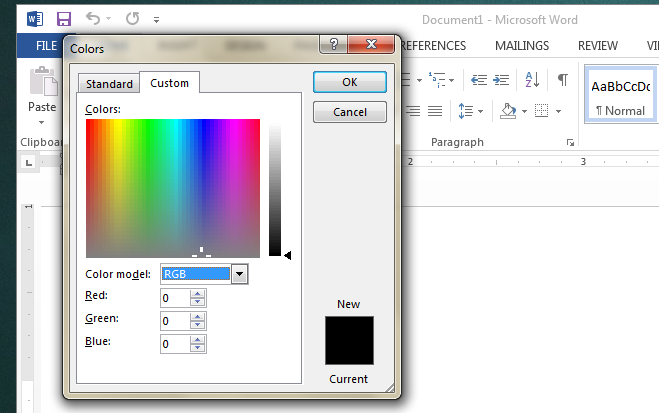
Vizualiai spalva atrodys tiksliai tokia, kokią pasirinkote iš įmonės logotipo / oficialaus dokumento. Spausdinta ji gali šiek tiek skirtis priklausomai nuo to, kaip spausdinamos „MS Office“ programos.













Komentarai